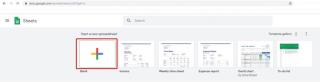Si bien nuestras vidas se han centrado totalmente en los datos, hacer un seguimiento de los números aún no es fácil. Ahí es donde entran en juego Excel o Google Sheets. Ambas aplicaciones no necesitan presentación. Cuando los especialistas en marketing, los profesionales o incluso las personas desean analizar datos para tomar decisiones inteligentes, se utilizan hojas de cálculo.
Durante años, Excel ha sido el software de referencia para crear hojas de cálculo. Pero con la introducción de la herramienta basada en la nube, las cosas de Google Sheets cambiaron. Muchos usuarios comenzaron a cambiar a esta poderosa aplicación de hoja de cálculo en línea. Como es lo mejor de ambos mundos, una aplicación de escritorio fuera de línea y una hoja de cálculo en línea. Esto significa que con Google Sheets puede acceder a los datos en cualquier momento y en cualquier lugar.
Aquí, en este artículo, discutiremos:
¿En qué se diferencia una hoja de cálculo en línea de Excel?
¿Cómo utilizar Google Sheets?
¿Cómo crear hojas de Google, editar, usar fórmulas?
Beneficios de usar Hojas de cálculo de Google
Lo primero es lo primero: hablemos de cómo se diferencia de Excel.
¿En qué se diferencian las hojas de cálculo en línea de Excel?
Durante mucho tiempo, todos hemos estado usando Microsoft Excel para crear una hoja de cálculo para administrar las finanzas, la elaboración de presupuestos, etc. Sin duda, es un software versátil y utilizado por más de 1 millón de usuarios en todo el mundo.
Por otro lado, Google Sheets no es diferente a Excel. Ambos son similares en muchos aspectos, pero diferentes. Aquí hay algunas diferencias clave:
1. Google Sheets está basado en la nube, mientras que Excel es un programa de escritorio.
2. Google Sheets es de uso gratuito para todos los titulares de cuentas de Google, mientras que Excel requiere suscripciones de software.
3. Con Google Sheets, puede tener acceso a hojas de cálculo actualizadas, lo que no es posible en Excel.
4 . Ambos ofrecen herramientas, tablas, pero Excel tiene ventaja aquí.
5. Excel puede manejar datos más grandes en comparación con Sheets que tiene un límite de 2 millones de celdas.
6. Google Sheets es una herramienta basada en la nube que se integra bien con otros servicios de Google en línea.
7. Las hojas de cálculo en línea facilitan la colaboración mientras Excel todavía está luchando con ella.
8. Ambos usan lenguaje de programación. Google Sheets usa Apps Script mientras que Excel usa VBA.
¿Cómo utilizar Google Sheets?
Ahora que conocemos la diferencia entre Google Sheets y Excel, aprendamos a crear su primera hoja de cálculo en línea.
Pasos para crear Hojas de cálculo de Google
1. Dirígete a https://www.google.com/sheets/about/
2. Aquí, haga clic en el botón azul "Ir a Hojas de cálculo de Google".
3. Si no ha iniciado sesión en Gmail, se le pedirá que inicie sesión en su Gmail.
4. Inicie sesión en su cuenta, ahora se encontrará en la pantalla de inicio de Google Sheets.
5. Para crear la primera hoja de cálculo en línea, haga clic en el icono + para crear una hoja de cálculo en línea.
De esta manera, puede crear su primera hoja de Google.
Cómo editar hojas de Google
Ahora que tiene sus Hojas de cálculo de Google, veamos la siguiente captura de pantalla para comprender los íconos básicos.

Fuente: https://support.google.com/
Para cambiar el nombre de la hoja, haga clic donde dice Hoja de cálculo sin título. Déle un nombre de su elección y tendrá una hoja de cálculo con un nuevo nombre.
Ahora puede usarlo para agregar datos.
Además, si tiene un archivo de Excel que le gustaría convertir a Hojas de cálculo de Google aquí, vamos.
Pasos para convertir Excel a Google Sheet
1. Abra la hoja de cálculo en línea.
2. Haga clic en el menú Archivo> Importar.

3. Ahora verá una nueva ventana aquí, haga clic en la pestaña Cargar> seleccione el archivo que desea cargar.

Nota: el archivo no debe estar protegido con contraseña.
De esta manera, puede cargar un archivo de Excel y convertirlo a Hojas de cálculo de Google automáticamente.
Ahora que ha convertido el archivo de Excel, debe querer compartirlo para aprender cómo hacerlo, lea: Cómo compartir Google Sheets en la Web
Además de esto, puede hacer clic aquí para aprender cómo proteger las celdas de la edición en Hojas de cálculo de Google y cómo insertar casillas de verificación en Hojas de cálculo de Google .
Cómo abrir Google Sheets desde Drive
Cada vez que crea una hoja de Google, se guarda en la unidad. Para abrir Google Sheets desde Drive, simplemente debe dirigirse a Google Drive> buscar el nombre de la hoja de cálculo en línea que creó> hacer doble clic en ella. Esto abrirá la hoja seleccionada.
Para facilitar las cosas, le sugerimos que cree una carpeta.
¿Cómo crear una carpeta en Google Drive?
1. Abra Google Drive .
2. Haga clic en + Nuevo

3. A continuación, haga clic en + Carpeta.

4. Asigne un nombre a la carpeta> Crear.

De esta manera obtendrá una carpeta creada en su Google Drive. Ahora puede mover su hoja de cálculo en línea a esta carpeta.
¿Cómo mover Google Sheets a la carpeta?
1. Abra Google Drive.
2. Busque la hoja de Google que acaba de crear.
3. Haga clic derecho sobre él> Mover a> seleccione la carpeta.
Esto moverá su hoja de Google a la carpeta seleccionada.
No solo esto, incluso puede configurar y usar Google Sheets sin conexión. Para hacerlo, siga estos pasos.
Pasos para configurar y usar Google Sheets sin conexión
Para configurar Google Sheets sin conexión, necesitará lo siguiente:
- Debes estar en línea.
- Debería utilizar Google Chrome (asegúrese de no utilizarlo en modo incógnito).
- Instale y habilite la extensión de Chrome sin conexión de Google Docs .
- Asegúrese de tener espacio en la unidad para guardar archivos.
Una vez que tenga todas estas cosas, siga los pasos para usar Google Sheets sin conexión.
1. Inicie sesión en la cuenta de Gmail. Asegúrate de estar usando Google Chrome.
2. Dirígete a https://drive.google.com/drive/my-drive
3. Marque la casilla junto a Sin conexión que dice “Cree, abra y edite su archivo reciente de Documentos, Hojas de cálculo y Presentaciones de Google en este dispositivo sin conexión.

4. Haga clic en Listo.
Ahora tendrá acceso a sus Hojas de cálculo de Google incluso cuando esté desconectado.
Con estos sencillos pasos, puede crear y utilizar Hojas de cálculo de Google.
Beneficios de usar Hojas de cálculo de Google
Puede usarlo en cualquier momento y en cualquier lugar, ya que es una hoja de cálculo en línea. Además, también puedes usarlo sin conexión.
Es gratis, no es necesario pagar para usar Google Sheets.
Versatile se puede utilizar en varios dispositivos y en diferentes plataformas.
Puede usar complementos para aumentar la funcionalidad de las hojas de Google.
Entonces, estos fueron algunos de los beneficios de Google Sheets y cómo usar Google Sheets. Si es la primera vez que usa la hoja de cálculo en línea, esta guía para principiantes le ayudará. Si te gusta compartirlo con tus amigos.
Nos gustaría saber de usted. Déjanos un comentario para contarnos lo que piensas sobre este artículo.